Praca z rozwinięciem blachy w konstrukcji blachowej
Istnieje możliwość utworzenia rozwinięcia blachy z modelu konstrukcji blachowej i wyświetlenia odpowiednich właściwości iProperties dla modelu zawiniętego lub rozwinięcia blachy.
Nowości: 2024.2

Zanim utworzysz rozwinięcie blachy, możesz zdefiniować stronę A lub wybrać powierzchnię do rozwinięcia. Strona A określa kierunek w górę dla części. Wybrana powierzchnia powoduje rozwinięcie części z wykorzystaniem wybranej powierzchni jako powierzchni bazowej.
Aby utworzyć rozwinięcie blachy na podstawie części utworzonej za pomocą samych elementów stożkowych lub walcowych, a następnie przekształconej w konstrukcję blachową, wybierz płaszczyznę zakrzywioną.
Orientację rozwinięcia blachy można zmienić, używając krawędzi elementu prostego, wirtualnej linii między dwoma wierzchołkami lub linii styczności.
Definiuj stronę A
Gdy część konstrukcji blachowej jest otwarta, na wstążce kliknij kartę Konstrukcja blachowa
 panel Płaski wzór
panel Płaski wzór  Definiuj stronę A.
Definiuj stronę A.Kliknij powierzchnię, która definiuje kierunek w górę otworu przebijanego. Zostanie utworzony wpis w przeglądarce.
Opcjonalnie utwórz rozwinięcie blachy. Strona A jest zdefiniowana i podczas tworzenia rozwinięcia blachy zostanie utworzony wpis w przeglądarce.
Jeśli rozwinięcie blachy nie istnieje, można usunąć wpis definicji strony A w przeglądarce, a następnie ponownie zdefiniować stronę A. Jeśli istnieje rozwinięcie blachy, należy je usunąć zanim będzie można usunąć wpis strony A w przeglądarce.
Uwaga: usunięcie rozwinięcia blachy spowoduje również usunięcie jego widoków rozwinięć blachy w skojarzonych rysunkach.
Tworzenie rozwinięcia blachy z modelu konstrukcji blachowej
Zanim utworzysz rozwinięcie blachy, możesz zdefiniować stronę A lub wybrać powierzchnię do rozwinięcia. Strona A określa kierunek w górę dla części. Wybrana powierzchnia powoduje rozwinięcie części z wykorzystaniem wybranej powierzchni jako powierzchni bazowej.
Gdy jednobryłowa część konstrukcji blachowej jest otwarta, na wstążce kliknij kartę Konstrukcja blachowa
 panel Szyk płaski, a następnie polecenie Utwórz szyk płaski.
panel Szyk płaski, a następnie polecenie Utwórz szyk płaski.Rozwinięcie blachy zostanie utworzone i wyświetlone. W przeglądarce zostanie utworzony węzeł Rozwinięcie blachy.
W przeglądarce kliknij dwukrotnie węzeł Model zagięty, aby powrócić do modelu zagiętego lub
kartę Płaski szyk
 panel Część zagięta
panel Część zagięta  Przejdź do części zawiniętej.
Przejdź do części zawiniętej.
Rozwinięcie blachy, które zawiera błędy obliczeń, jest oznaczane ikoną informacyjną w przeglądarce i stanowi element programu Design Doctor.
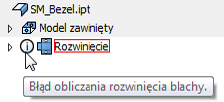
Wyświetlanie odpowiednich właściwości iProperties dla modelu zawiniętego i rozwinięcia blachy
Właściwości iProperties odzwierciedlają poprawne właściwości fizyczne modelu zawiniętego lub wyświetlanego rozwinięcia blachy (w tym dowolny materiał dodany lub usunięty podczas edycji elementów w szyku płaskim, jak również wykluczone elementy otworu przebijanego wyświetlane jako znaczniki środka lub jako znaczniki środka i szkic).
Jeśli teraz część zostanie zapisana, a następnie zostanie pobrana masa w celu wykonania opisu widoku rysunku, wartość będzie odzwierciedlać masę modelu zawiniętego.
- Na wstążce kliknij kartę Zarządzanie
 panel Aktualizuj
panel Aktualizuj  Przebuduj wszystko.
Przebuduj wszystko. - W przeglądarce kliknij dwukrotnie węzeł rozwinięcia blachy modelu zawiniętego.
- Kliknij prawym przyciskiem myszy węzeł na najwyższym poziomie i wybierz opcję iProperties...
- Na karcie Fizyczne kliknij przycisk Aktualizuj, a następnie kliknij przycisk Zamknij.
- W przeglądarce kliknij dwukrotnie węzeł modelu zawiniętego lub rozwinięcia blachy.
- Kliknij prawym przyciskiem myszy węzeł na najwyższym poziomie i wybierz opcję iProperties...
- Na karcie Fizyczne kliknij przycisk Aktualizuj, a następnie kliknij przycisk Zamknij.
Eksportowanie rozwinięcia blachy
Rozwinięcie blachy modelu konstrukcji blachowej można wyeksportować do pliku STEP, SAT, DWG lub DXF. Rozpocznij od istniejącego rozwinięcia blachy.
Eksportowanie do formatu DXF umożliwia bezpośrednie użycie przez obrabiarki CNC, które często wymagają określonego typu geometrii i lokalizacji warstw. Podczas eksportowania do formatu DXF należy wziąć pod uwagę następujące informacje:
- Większość narzędzi obrabiarek wymaga formatu R12.
- Nie wszystkie obrabiarki wymagają wszystkich dostępnych warstw.
- Zwróć uwagę na atrybuty związane z przednim lub tylnym ustawieniem otwornic. Niektóre otwornice wykonują ruch od przodu lub od tyłu i nie odnoszą się do pliku, który jest eksportowany.
- Profile wewnętrzne to kształty, które tworzone są za pomocą elementu wycięcia i mogą przedstawiać ścieżkę cięcia dyszy laserowej lub wodnej. Profile elementu to kształty, które tworzone są za pomocą narzędzi otworów przebijanych. W zależności od docelowej obrabiarki należy rozważyć oddzielne użycie tych warstw.
- Można wielokrotnie użyć konfiguracji typu pliku, warstwy i opcji geometrii, kliknąć polecenie Zapisz konfigurację i podać konkretną nazwę.
- Podczas konfiguracji opcji geometrii w przypadku większości obrabiarek profil zewnętrzny rozwinięcia blachy powinien być przedstawiony jako polilinia. Niektóre narzędzia obrabiarek wymagają, aby geometria XY posiadała znak dodatni (na przykład znajdowała się w pierwszym kwadrancie). Sprawdź wymagania docelowej obrabiarki.
- W przypadku niektórych narzędzi warsztatowych nie można korzystać z rozwinięcia blachy do pliku wyeksportowanego DWG lub DXF, jeśli linia środkowa zagięcia krzyżuje się z otworem w zagięciu. Wybierz kartę Geometria w oknie dialogowym Opcje eksportu DXF szyku płaskiego lub Opcje eksportu DWG szyku płaskiego. W celu ucięcia linii środkowych zagięcia na krawędzi cięcia należy zaznaczyć opcję Utnij linie środkowe przy zarysie na karcie Geometria.
W przeglądarce kliknij prawym przyciskiem myszy ikonę rozwinięcia blachy, kliknij przycisk Zapisz kopię jako, przejdź do żądanego folderu, a następnie w polu Nazwa pliku wprowadź nazwę.
W polu Zapisz jako typ wybierz typ STEP, SAT, DWG, lub DXF.
Kliknij przycisk Zapisz.
Jeśli wybierzesz typ pliku DXF, wykonaj następujące czynności:
- W oknie dialogowym Opcje eksportu DXF szyku płaskiego określ wersję pliku DXF do utworzenia.
- Opcjonalnie zaznacz pole wyboru Dostosuj DWG/DXF i wybierz wcześniej zdefiniowany plik *.xml, zawierający określone formatowanie danych wyjściowych.
- Na karcie Opcje warstwy kliknij ikonę żarówki, aby wyłączyć te warstwy, które nie mają być eksportowane. Jeśli ikona żarówki ma żółty kolor, warstwa zostanie wyeksportowana. Różne typy obiektów przypisane są do warstw posiadających nazwy.
- Na karcie Opcje geometrii zmień typ, tolerancję i kwadrant współrzędnych eksportowanej geometrii.
Kliknij przycisk OK, aby eksportować geometrię.
Zmiana orientacji rozwinięcia blachy w konstrukcji blachowej

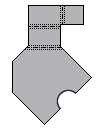
Orientację domyślnego rozwinięcia blachy można zmienić, używając krawędzi elementu prostego, wirtualnej linii między dwoma wierzchołkami lub linii styczności. Orientacja rozwinięcia blachy zostanie zmieniona względem krawędzi lub linii, która została dopasowana poziomo lub pionowo. Można również dodać, usunąć lub zmienić nazwę orientacji rozwinięcia blachy.
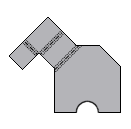
Na wskaźniku wyrównania czerwona strzałka wskazuje orientację poziomą (oś X), a zielona strzałka wskazuje orientację pionową (oś Y). Po wybraniu opcji Wyrównaj w poziomie wyświetlana czerwona strzałka jest dłuższa. Po wybraniu opcji Wyrównaj w pionie zielona strzałka jest dłuższa. Te strzałki są przydatne podczas wybierania dodatkowych wyrównań i kierunków odwrócenia.
Gdy część konstrukcji blachowej jest otwarta, na wstążce kliknij kartę Konstrukcja blachowa
 panel Płaski wzór
panel Płaski wzór  Utwórz szyk płaski.
Utwórz szyk płaski.Gdy rozwinięcie blachy jest aktywne, w przeglądarce kliknij prawym przyciskiem myszy węzeł rozwinięcia blachy, a następnie kliknij opcję Edytuj definicję szyku płaskiego.
Wykonaj jedną z poniższych czynności:
- Aby zmienić orientację domyślnego rozwinięcia blachy, kliknij opcję Wyrównaj w poziomie lub Wyrównaj w pionie, a następnie w oknie graficznym wybierz prostą krawędź lub dwa punkty na rozwinięciu blachy.
- Aby dodać nazwaną orientację rozwinięcia blachy, w tabeli Orientacje kliknij prawym przyciskiem myszy pozycję Domyślne (lub inną nazwaną orientację), a następnie kliknij opcję Nowy. W oknie dialogowym Nazwa orientacji wprowadź nazwę, a następnie kliknij przycisk OK.
- Aby usunąć lub zmienić nazwę orientacji rozwinięcia blachy, w tabeli Orientacje kliknij prawym przyciskiem myszy orientację, kliknij przycisk Usuń lub Zmień nazwę, a następnie kliknij przycisk Zapisz.
(Opcjonalnie). Kliknij opcję Wyrównaj w poziomie lub Wyrównaj w pionie, a następnie wybierz prostą krawędź lub dwa punkty na rozwinięciu blachy.
W przypadku zmiany orientacji lub zmiany nazwy rozwinięcia blachy, jeśli zachodzi taka potrzeba, kliknij polecenie Odwróć, a następnie kliknij przycisk Zapisz.
W przypadku dodawania nazwanej orientacji rozwinięcia blachy z listy rozwijanej Aktywna orientacja rozwinięcia blachy wybierz orientację, a następnie kliknij przycisk Zastosuj.
Przełączanie między zawinięciem a rozwinięciem blachy
Aby przełączać pomiędzy zawinięciem a rozwinięciem blachy, można użyć przeglądarki lub wstążki.
Po przejściu do stanu spłaszczonego za pomocą przeglądarki część konstrukcji blachowej zostanie otwarta w nowym oknie z aktywnym rozwinięciem blachy. Następnie kliknij przycisk Zapisz i Zamknij, aby powrócić do zespołu.
Wykonaj jedną z poniższych czynności:
- W przeglądarce kliknij dwukrotnie węzeł Model zagięty lub Rozwinięcie blachy, aby przełączyć do innego stanu.
- Na wstążce kliknij kartę Konstrukcja blachowa i panel Rozwinięcie blachy, a następnie kliknij przycisk Idź do rozwinięcia blachy (
 ) lub Przejdź do części zawiniętej (
) lub Przejdź do części zawiniętej ( ), aby przełączyć na inny stan.
), aby przełączyć na inny stan.
Przegląd zakresów rozwinięcia blachy
Zakresy definiują maksymalną długość i szerokość wymaganą do ograniczania rozwinięcia blachy. Rozwinięcie blachy jest aktualizowane za każdym razem, gdy jest ono edytowane lub zmieniana jest jego orientacja.
- Otwórz część konstrukcji blachowej.
- W przeglądarce kliknij prawym przyciskiem myszy ikonę Rozwinięcie blachy, a następnie kliknij opcję Zakresy.
- W oknie dialogowym Zakres rozwinięcia blachy kliknij przycisk Zamknij.